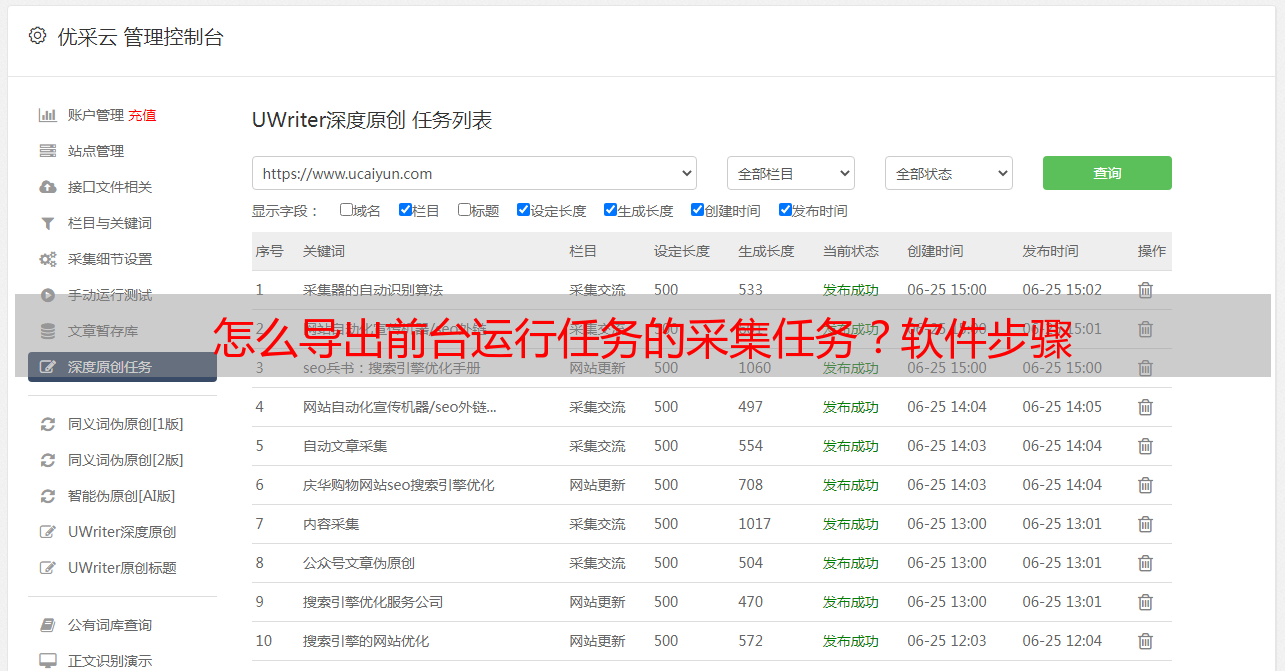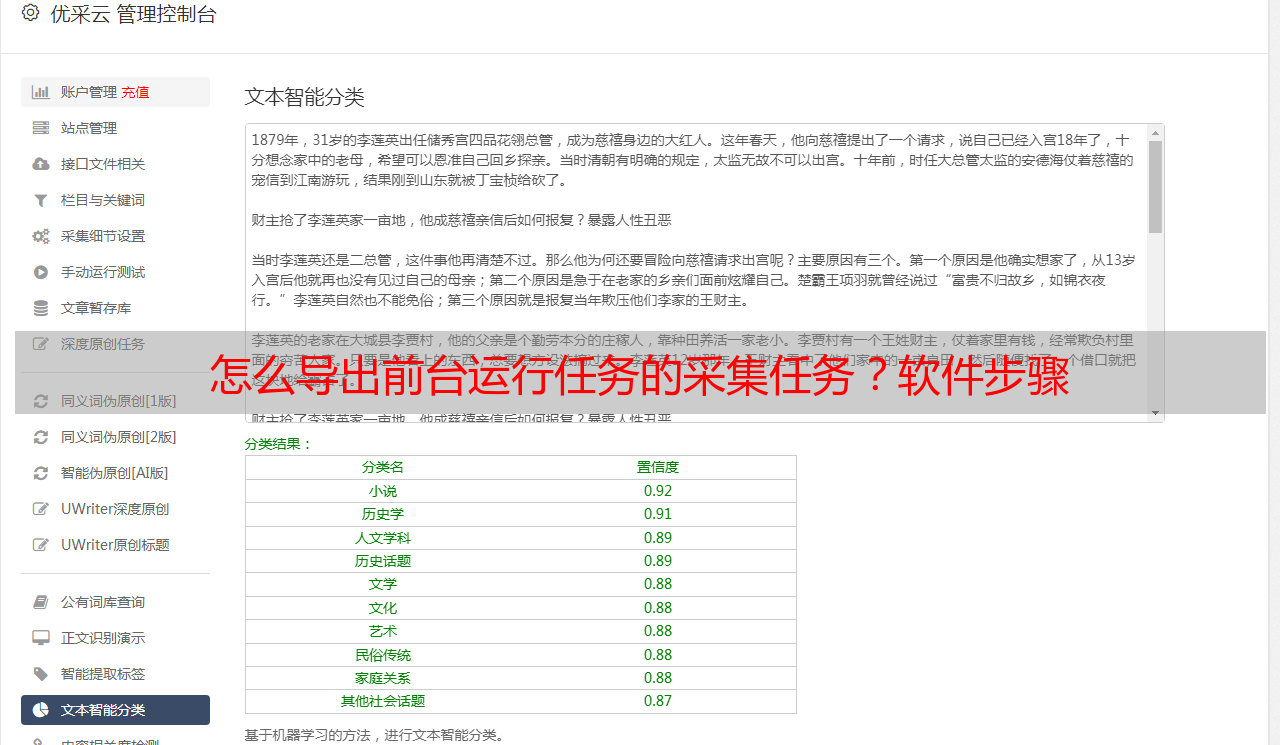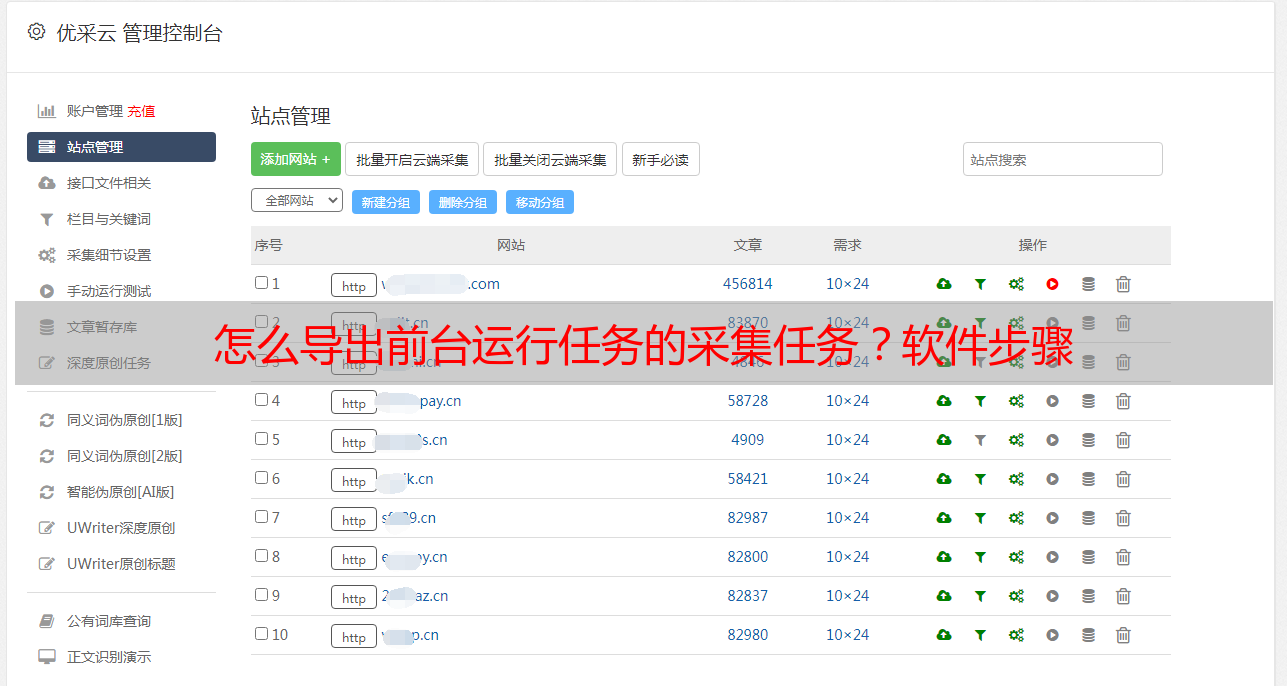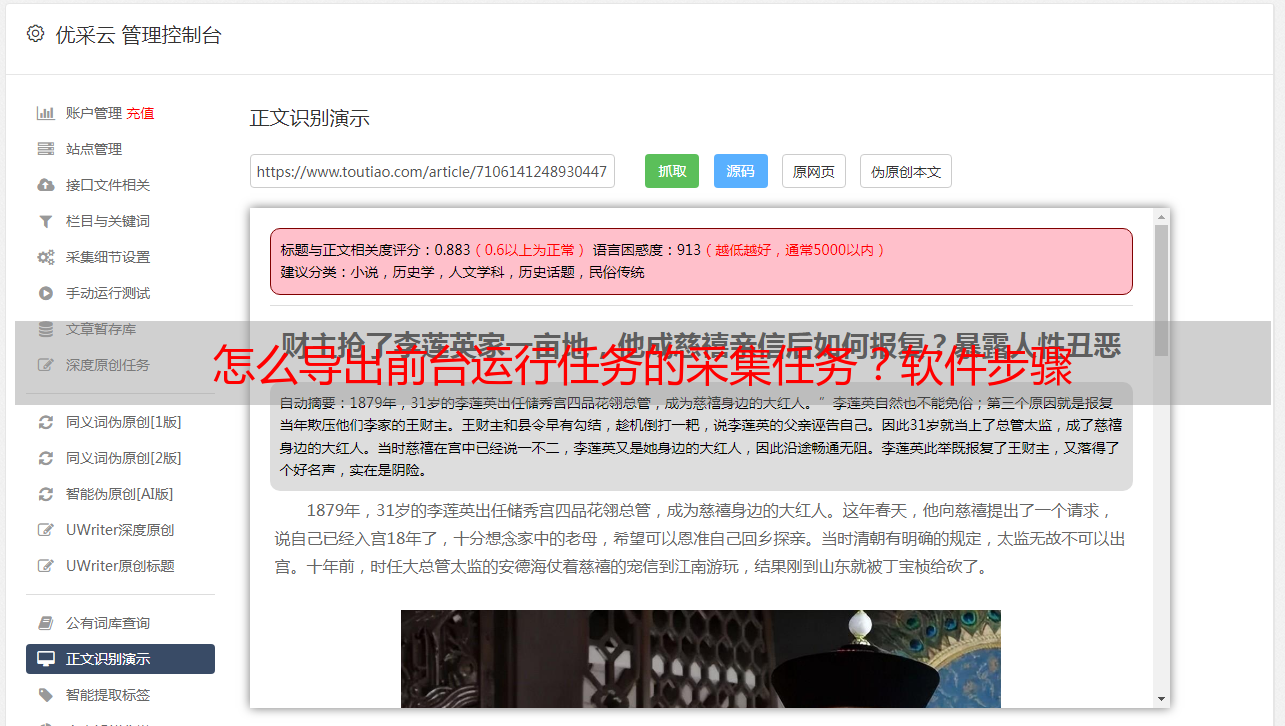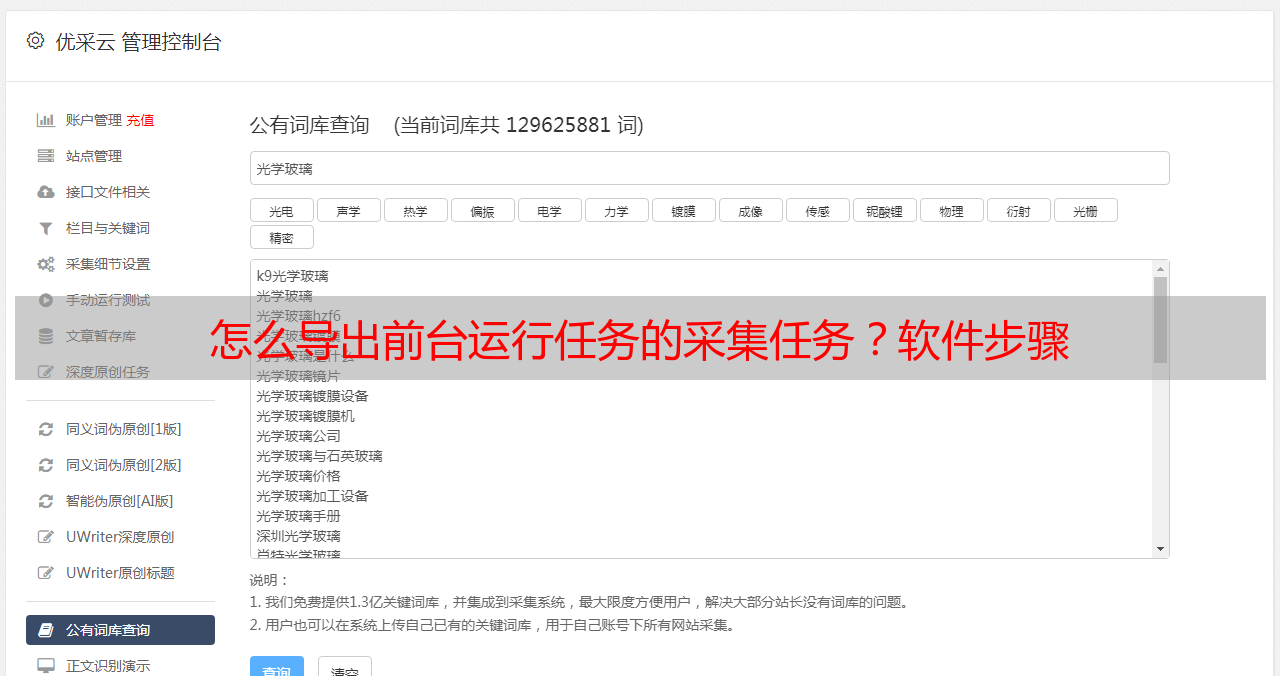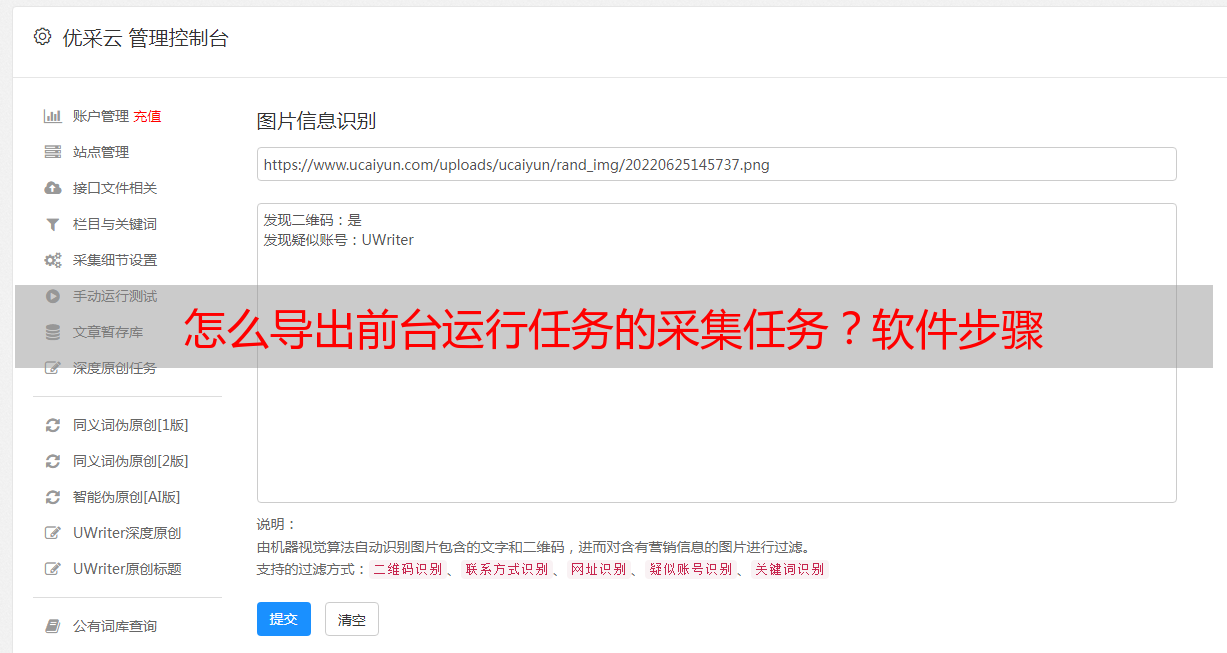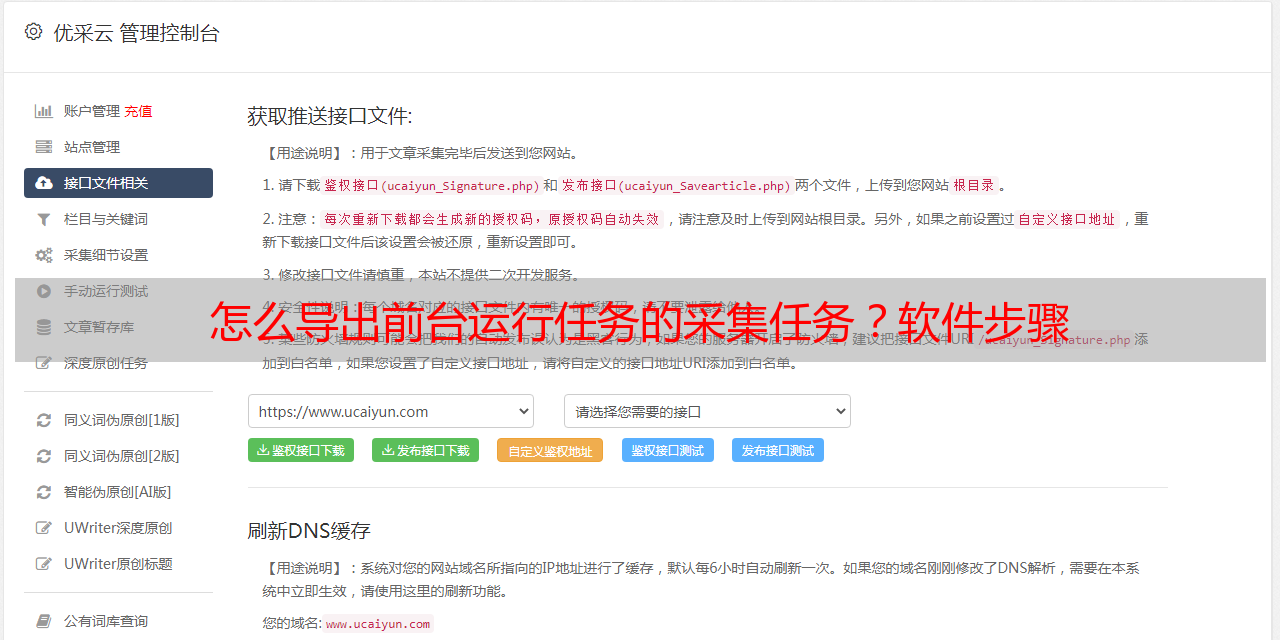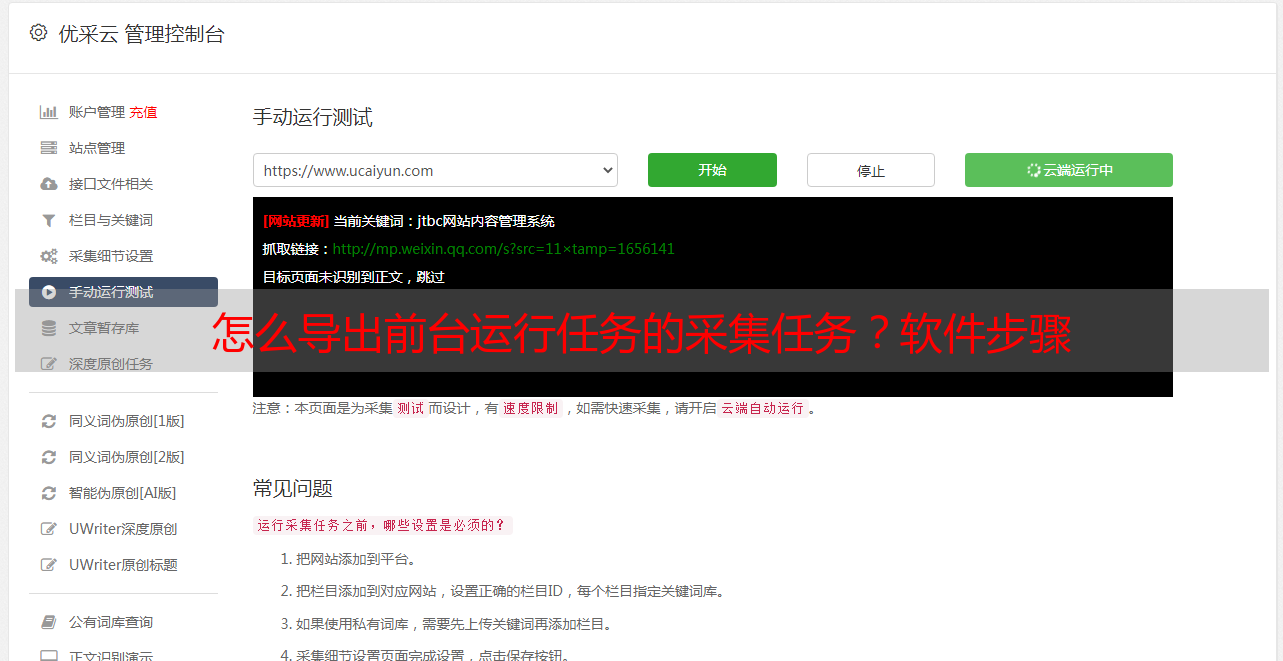怎么导出前台运行任务的采集任务?软件步骤
优采云 发布时间: 2021-08-25 22:07怎么导出前台运行任务的采集任务?软件步骤
第一步:登录打开优采云采集器software
第 2 步:创建一个新的采集task
1、复制网页地址:需要采集评测产品网址
2、新流程图模式采集task:导入采集规则创建智能任务
第三步:配置采集规则
1、设置预登录
输入网址后,我们进入宝贝详情页。这时候我们可以点击关闭页面上出现的登录界面。无需登录即可采集评论数据。
2、设置数据字段
详情页可以看到评论数量,但看不到具体评论内容。我们需要点击评论,然后在左上角跳出的提示框中选择“点击这个元素”。
3、 进入评论界面后,根据搜索方向选择元素,如好评、差评等元素。在此基础上,我们可以右键该字段进行相关设置,包括修改字段名称、增加或减少字段、处理数据等。
既然要下载所有的评论图片,我们可以选择评论中的所有图片,然后设置字段属性——extract external html。
4、我们采集发布了单页评论数据,现在我们需要采集下一页数据,我们点击页面上的“下一页”按钮,在出现的操作提示框中左上角选择“循环点击下一页”。
第四步:设置并启动采集task
点击“Start采集”按钮,可以在弹出的启动设置页面进行一些高级设置,包括“定时启动、防阻塞、自动导出、文件下载、加速引擎、重复数据删除、开发者settings”功能,这次采集没有用到这些功能,我们直接点击启动采集。
第 5 步:导出和查看数据
data采集完成后,我们就可以查看和导出数据了。 优采云采集器支持多种导出方式和导出文件格式,也支持导出特定数量的项目。您可以在数据条目数中选择要导出的数据,然后点击“确认导出”。
[如何导出]
1、导出前台运行任务的采集结果
如果采集任务在前台运行,任务结束后软件会弹出数据采集stop提示框。这时候我们就可以点击“导出数据”按钮导出采集数据结果了。
2、Export 采集后台运行任务的结果
如果采集任务在后台运行,任务完成后桌面右下角会弹出导出提示框。我们将根据任务完成右下角的弹出提示打开查看数据界面或导出数据。
3、export 采集已保存采集任务的结果
如果不是实时运行的采集任务,而是之前运行过的采集任务,比如我们关闭软件再重新打开软件,然后导出采集已运行的采集 任务的结果。
这种情况下,我们可以右击任务,点击“查看数据”,打开查看数据界面,然后在该界面设置导出数据。
4、导出数据的其他事项
目前优采云采集器支持多种格式自由导出,包括:Excel2007、Excel2003、CSV、HTML文件、TXT文件;同时支持自由导出到数据库。
个人专业版及以上支持发布到网站,目前支持发布到WordPress、发布到Typecho、发布到DEDEcms(织梦),更多网站模板持续更新中... ...
在导出数据时,用户可以选择导出范围、导出未导出的数据、导出选定的数据或选择导出项目的数量。
导出完成后,您还可以对导出的数据进行标记,以便清晰直观地看到哪些数据已经导出,哪些数据没有导出。
[如何下载图片]
第一种:一张一张添加图片
在页面上直接点击要下载的图片,然后根据提示点击“提取该元素”,软件会自动生成提取的数据组件并添加图片字段。 (如果采集字段是连续的,可能不会每次都生成一个新的提取数据组价格,只会增加新的字段)
或者直接点击“添加字段”,然后在页面上点击要下载的图片。
第二种:一次下载多张图片
在这种情况下,需要将图片组合在一起,您可以一次选择所有图片。
我们可以直接点击整个图片区域的右下角,在选框的时候可以看到软件的蓝色选框区域,保证所有要下载的图片都是选框。然后根据提示点击“提取该元素”,软件会自动生成提取的数据组件并添加图片字段。 (如果采集字段是连续的,可能不会每次都生成一个新的提取数据组价格,只会增加新的字段)
然后右键单击该字段并将字段属性修改为“提取内部 HTML”。
点击右下角的“Start采集”按钮,设置图片下载功能。
接下来我们只需要点击“开始采集”,然后在开始框中勾选“采集同时下载图片到以下目录”即可启动图片下载功能,用户可以设置本地图片的保存路径。